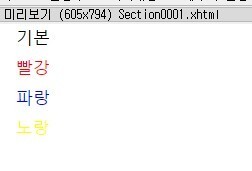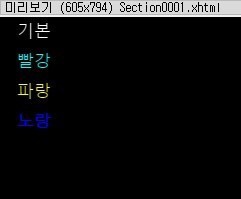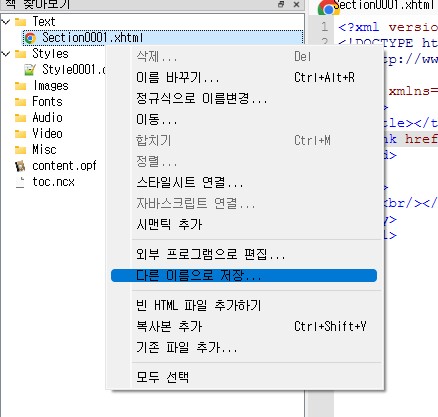내맘대로의 EPUBGUIDE.NET에서 편집자의 의도를 그대로 살려 전자책을 제작해 드립니다.
종이책의 편집 스타일을 최대한 유지하며, 팝업 주석 처리, 이미지 확대 축소 등 전자책의 장점을 반영하여 전자책을 제작합니다. 탬플릿을 사용하지 않고, 책 한권 한권 고유 스타일을 살리기 때문에 전자책에서도 종이책 디자인을 느낄 수 있습니다.
한국출판문화진흥원의 [텍스트형 전자책 제작 지원 사업] 선정 도서는 ‘제작 난이도별 제작비 산정 기준에 근거하여’ 제작 단가를 산정하고, 일정에 맞춰 제작을 해 드리니 많은 문의 바랍니다. 자세한 내용은 여기로: https://www.epubguide.net/notice/309오래 전 작성된 글은 현재의 Sigil 버전과 차이가 날 수 있습니다. 등록 일자를 확인 하고 1년 이상 지난 글은 변경된 내용이 있는지 확인하시기 바랍니다.
Sigil은 특별한 기능을 갖고 있는 클래스/태그/속성이 몇개 있습니다.
Sigil에서만 쓰는 이런 코드를 잘 활용하면 전자책을 편하게 만들 수 있습니다.
1. 표지 추가 기능에 사용하는 속성
표지는 이미지를 선택해 추가합니다.
이미지는 폭과 높이가 제각각이기 때문에 이미지의 폭과 높이를 지정하고 싶을 때 이 속성을 사용할 수 있습니다.
width="SGC_IMAGE_WIDTH" - 이미지의 폭을 자동으로 계산하여 픽셀 값으로 추가합니다.
height="SGC_IMAGE_HEIGHT" - 이미지의 높이를 자동으로 계산하여 픽셀 값으로 추가합니다.
href="SGC_IMAGE_FILENAME" - 이미지의 파일 경로를 자동으로 추가합니다.
예를 들어, 표지 스타일을 자신만의 코드로 만들고 싶을 때
<div class="cover">
<img class="cover_img" src="SGC_IMAGE_FILENAME" alt="SGC_IMAGE_FILENAME"/>
</div>
<style>
.cover_img {
width : SGC_IMAGE_WIDTHpx
height : SGC_IMAGE_HEIGHTpx
}
</style>
이렇게 사용할 수 있지요.
2. class="sigil_not_in_toc"
제목 태그를 사용하면 차례 만들기 기능으로 자동으로 TOC(Table of Contents)를 추가합니다.
그런데 제목 태그를 써도 제목에 넣고 싶지 않을 때가 있습니다.
예를 들어, 부(h1), 장(h2), 절(h3), 소단락(h4)으로 되어 있는 책에 절과 소단락을 TOC에서 빼고 싶다.
<h3 class="sigil_not_in_toc">
<h4 class="sigil_not_in_toc">
제목에 이렇게 클래스를 추가하면 h3, h4 태그가 차례 만들기에 포함되지 않습니다.
3. 장 나누기 표시 : <hr class="sigil_split_marker" />
부, 장, 절 등에서 새로 단락이 시작하는 책이 있습니다.
EPUB으로 책을 편집할 때 책의 구분에 따라 파일을 나누게 되는데
주석 같은 작업은 통으로 작업하고 마지막에 파일을 나누는게 편하지요.
이럴 때 파일을 나눠야 하는 위치에 장나누기 표시를 하면
[장 나누기 표시 분할] 기능을 이용해 한번에 장을 나눌 수 있습니다.
4. title="..."
이건 Sigil의 속성은 아니지만 Sigil에서는 특별한 방법으로 사용할 수 있습니다.
1장 좋은 질문을 던지지 못하는 이유 우리는 왜 뻔한 질문을 주고받을까?
장 제목이 이렇게 되어 있을 때 본문에서는
글자색, 글자 모양, 줄바꿈 등으로 제목을 편집할 수 있지만
TOC에서는 이대로 들어갑니다.
본문 제목은 그대로 두고 TOC에서만 제목을 이렇게 수정하고 싶다면?
1장 - 좋은 질문을 던지지 못하는 이유 | 우리는 왜 뻔한 질문을 주고받을까?
이럴 때 title을 사용합니다.
<h1 title="1장 - 좋은 질문을 던지지 못하는 이유 | 우리는 왜 뻔한 질문을 주고받을까?">
1장 좋은 질문을 던지지 못하는 이유 우리는 왜 뻔한 질문을 주고받을까?
</h1>
이렇게 하면 본문에서 제목이 어떤 구조로 되어 있든, 차례 편집기는 title의 정보를 가져옵니다.
5. 차례를 위한 ID : id="sigil_toc_id_*"
나는 추가한 적이 없는데 전자책 편집을 끝내면 이런 ID가 들어갈 때가 있습니다.
이 ID는 차례를 만들 때 자동으로 추가된 ID입니다.
같은 파일 안에서 같은 레벨의 제목이 여러개 있을 때,
<h4>소제목1</h4>
<h4>소제목2</h4>
<h4>소제목3</h4>
차례를 만들면
<h4 id="sigil_toc_id_1">소제목1</h4>
<h4 id="sigil_toc_id_2">소제목2</h4>
<h4 id="sigil_toc_id_3">소제목3</h4>
이렇게 ID가 추가됩니다.
'Sigil 사용 설명서' 카테고리의 다른 글
| 클릭으로 EPUB 만들기 - 이미지 넣기 예제 (2) | 2023.03.20 |
|---|---|
| Sigil 1.9.3 업데이트 안 (0) | 2023.03.17 |
| 아마도 평생 한번 겪을까 싶은 Sigil의 특이한 오류 (0) | 2022.09.07 |
| Sigil 새 기능을 활용한 다크모드 미리보 (0) | 2022.09.06 |
| Sigil 1.9.20 탬플릿 사용하기 for 클릭 편집 (0) | 2022.09.06 |